สร้างคําบรรยายโดยอัตโนมัติและสําเนาบทสนทนาสําหรับวิดีโอ Microsoft Stream (Classic)ของคุณ
คำเตือน
Microsoft Stream (Classic)จะถูกยกเลิกและแทนที่ด้วยเหตุการณ์ถ่ายทอดสด Stream (บน SharePoint) และ Microsoft Teams ขอแนะนําให้เริ่มใช้ Stream (บน SharePoint) โดยการอัปโหลดวิดีโอไปยัง SharePoint, Teams, Viva Engage หรือ OneDrive และเรียกใช้เหตุการณ์ถ่ายทอดสดของคุณผ่าน Teams และ Viva Engage
ฟังก์ชันการทํางานใน Stream (Classic)จะถูกเปลี่ยนและลบออกก่อนถึงวันที่เลิกใช้ เรียนรู้เพิ่มเติมเกี่ยวกับ Stream (บน SharePoint)...
ถ้าเขตข้อมูลภาษาของวิดีโอถูกตั้งค่าเป็นภาษาที่สนับสนุน Stream (Classic)สามารถสร้างคําบรรยายโดยใช้เทคโนโลยีการรู้จําเสียงโดยอัตโนมัติได้
สิ่งสำคัญ
ปัจจุบันภาษาอังกฤษ ภาษาจีนภาษาฝรั่งเศสภาษาเยอรมันภาษาอิตาลีภาษาญี่ปุ่นภาษาโปรตุเกส และ ภาษาสเปน ได้รับการรองรับสําหรับคําบรรยายโดยอัตโนมัติ หมายเหตุ: สําหรับ USGOV เราสนับสนุนเฉพาะ ภาษาอังกฤษ และ สเปนเท่านั้น
เฉพาะไฟล์ MP4 และ WMV เท่านั้นที่ได้รับการสนับสนุนสําหรับสําเนาบทสนทนาอัตโนมัติในขณะนี้
คุณมีตัวเลือก: สร้างคําบรรยายโดยอัตโนมัติหรืออัปโหลดไฟล์คําบรรยาย:
คุณไม่สามารถสร้างคําบรรยายโดยอัตโนมัติถ้าคุณอัปโหลดไฟล์คําบรรยายแล้ว
คุณไม่สามารถอัปโหลดไฟล์คําบรรยายได้ถ้าคุณเลือกตัวเลือก สร้างไฟล์คําบรรยายโดยอัตโนมัติ
คําบรรยายอัตโนมัติใช้เวลาในการสร้าง โดยทั่วไปแล้วจะใช้เวลาประมาณ 1-2 เท่าของระยะเวลาของวิดีโอ ตัวอย่างเช่น วิดีโอหนึ่งชั่วโมง ต้องรอประมาณสองชั่วโมงเพื่อเสร็จสิ้นการประมวลผล
คําอธิบายภาพถูกใช้ในสามวิธี:
เมื่อ ดูวิดีโอ คุณสามารถเลือกเพื่อดูคําบรรยายที่ด้านล่างของวิดีโอได้
คําอธิบายภาพจะถูกเชื่อมเข้าด้วยกันเพื่อสร้างสําเนาบทสนทนา ซึ่งพร้อมใช้งานในหน้าต่างสําเนาบทสนทนา
คําบรรยายจะถูกจัดทําดัชนี เพื่อให้คุณสามารถไปยังตําแหน่งที่ตั้งที่ระบุในวิดีโอได้โดยตรงโดยการค้นหาโดยใช้การค้นหาอย่างลึกซ้าว
เปิดใช้งานคําบรรยายโดยอัตโนมัติสําหรับวิดีโอของคุณ
อัปโหลดวิดีโอที่คุณต้องการเปิดใช้งานคําบรรยายโดยอัตโนมัติ ถ้าวิดีโอถูกอัปโหลดแล้ว ไปที่หน้าแก้ไขวิดีโอ
ในส่วน รายละเอียด เลือกภาษาที่รองรับ
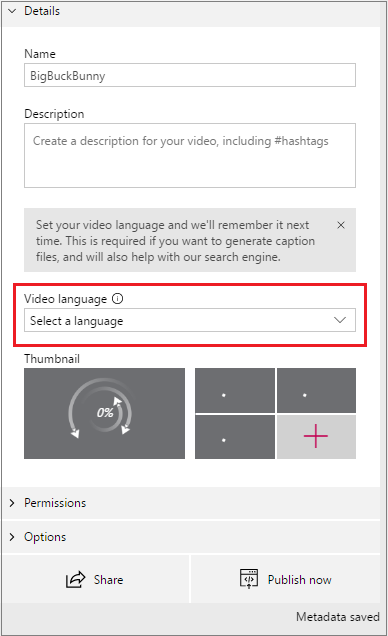
บนแท็บ ตัวเลือก ให้ตั้งค่า สร้างคําอธิบายภาพโดยอัตโนมัติ เป็น เปิด
การตั้งค่านี้จะไม่พร้อมใช้งานถ้าคุณเลือกภาษาที่ไม่ได้รับการสนับสนุน
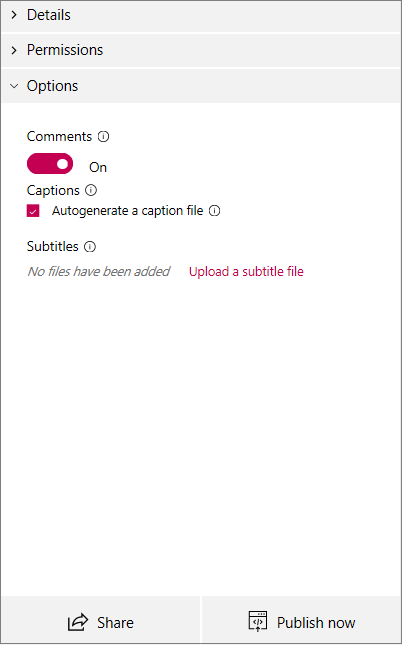
Stream (Classic)จะเริ่มสร้างคําอธิบายภาพโดยอัตโนมัติ
อัปโหลดไฟล์คําบรรยายแบบกําหนดเอง
เมื่อต้องการอัปโหลดไฟล์คําบรรยาย ให้ทําตามขั้นตอนใน เพิ่มซับไตเติลและคําบรรยาย
หมายเหตุ
คุณไม่สามารถอัปโหลดไฟล์คําบรรยายถ้าคุณได้ตั้งค่าคําบรรยายโดยอัตโนมัติเป็นเปิด เมื่อต้องการอัปโหลดไฟล์คําบรรยาย ให้ตั้งค่านี้เป็น ปิด
แก้ไขคําอธิบายภาพ
คุณสามารถแก้ไขคําบรรยายที่สร้างขึ้นโดยอัตโนมัติและอัปโหลดโดยใช้หน้าต่างสําเนาบทสนทนา หรือโดยการดาวน์โหลดไฟล์จากหน้าแก้ไขวิดีโอตามที่อธิบายไว้ในเพิ่มซับไตเติลและคําบรรยาย